ストレージプールの作成方法
2018年03月21日
- ITインフラ
- QNAP機能紹介
- QNAP設定手順
ストレージプールを作成する方法をご紹介します。
今回は初期セットアップ中にディスク設定を行う際、「後でディスクを設定する」にチェックをつけて、セットアップ後にストレージプールとボリュームを設定しているケースでの手順となります。
(「後でディスクを設定する」のチェックがないファームウェアをご利用の際は、一度作成したボリューム、ストレージプールを削除してから再作成できます。)
ストレージプールが既に存在している場合には、作成手順が下記とは異なります。
今回は初期セットアップ中にディスク設定を行う際、「後でディスクを設定する」にチェックをつけて、セットアップ後にストレージプールとボリュームを設定しているケースでの手順となります。
(「後でディスクを設定する」のチェックがないファームウェアをご利用の際は、一度作成したボリューム、ストレージプールを削除してから再作成できます。)
ストレージプールが既に存在している場合には、作成手順が下記とは異なります。
INDEX
ストレージプールの作成
- QNAPにadminでログインします。
- コントロールパネルより「ストレージマネージャ」を選択します。
ストレージマネージャが表示されます。 - [新規ストレージプール] をクリックします。
ストーレジプールの作成ダイアログが表示されます。
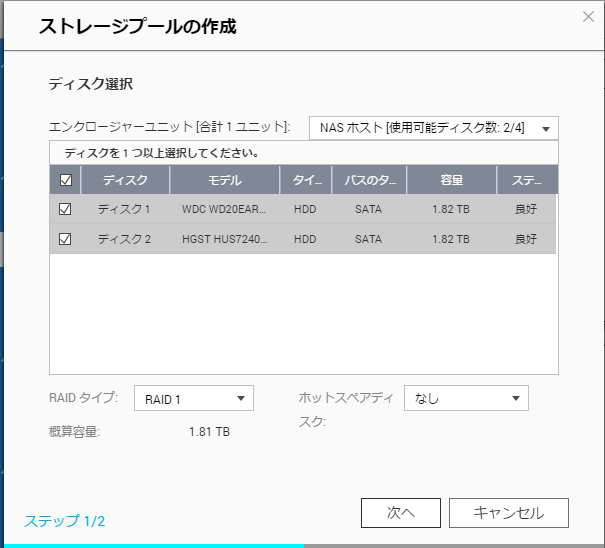
- 利用するディスク、RAIDのタイプを選択します。
- [次へ] をクリックします。
- スナップショットの領域割合(%)を設定し、作成をクリックします。
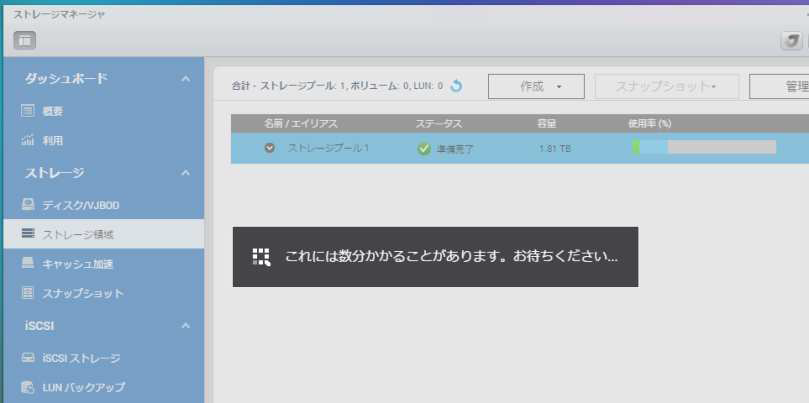
新規ボリュームを作成
- [新規ボリューム]をクリックします。(シックプロビジョニングボリューム)

- アラートの閾値を、念のため「100%」にしておき、後から設定変更します。
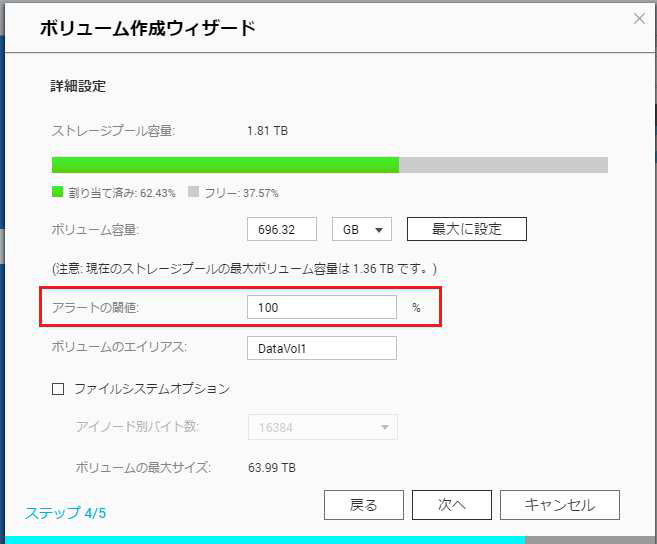
- 新規ボリュームを作成します。
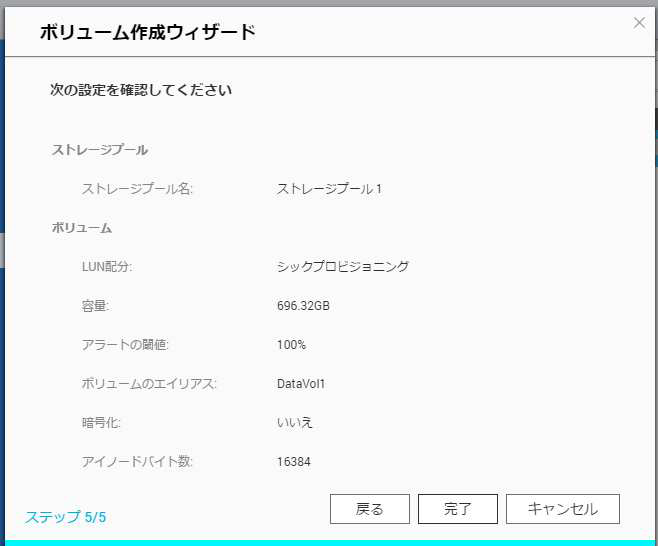
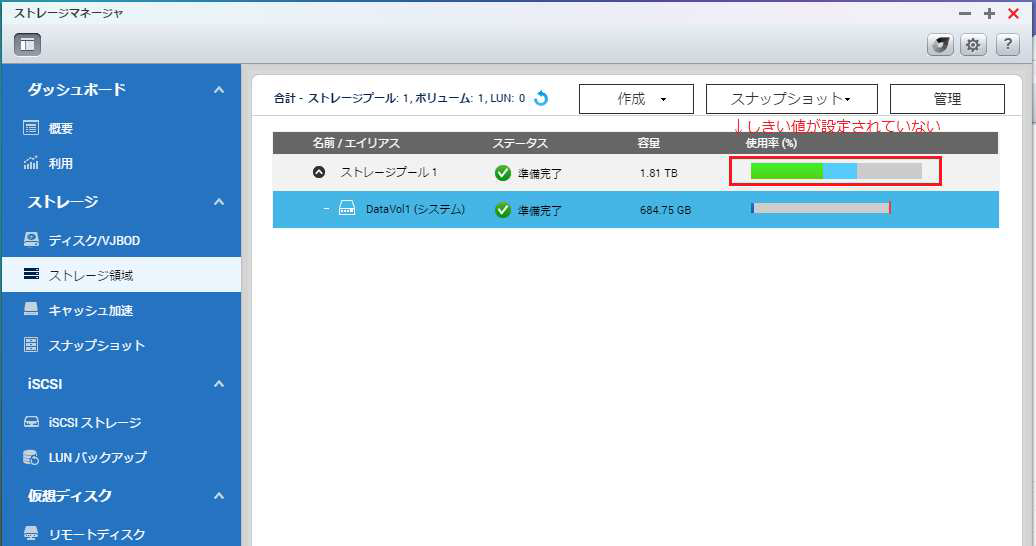
ボリュームの閾値を変更するには、作成した新規ボリュームを選択し、[管理]をクリックします。
「アクション」の「設定済み閾値」より閾値を変更します。

ITインフラサービス
サーバー/ネットワーク設計・構築からクラウドシステム導入まで、お客様のビジネスIT環境構築を支援します。
サーバー/ネットワーク設計・構築からクラウドシステム導入まで、お客様のビジネスIT環境構築を支援します。
![[ロゴ]三栄ハイテックス株式会社](/shared/img/logo_w.png)